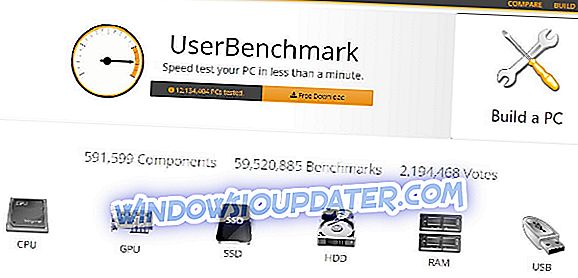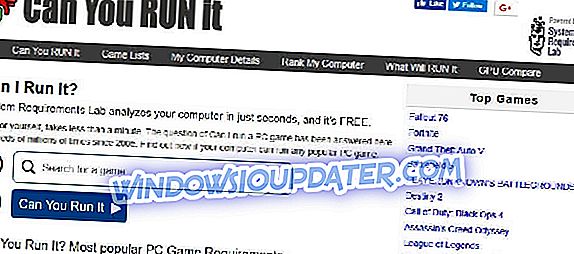Všichni máme rádi hry a průmysl se vyvinul, aby udržel krok s naší poptávkou. V 70. letech existovaly pouze 2D hry ve stylu textu a počítače byly často velké a těžko použitelné. Od té doby se průmysl hodně změnil. V 21. století hrajeme neuvěřitelně pohlcující hry s fotorealistickou 3D grafikou, kterou jsme si před deseti lety nedokázali ani představit.
Trh produkuje neustálé upgrady na jakýkoliv hardware, který může váš počítač obsahovat. Jsme také vystaveni nejrůznějším hrám s různými hardwarovými specifikacemi, takže se může stát frustrujícím kontrolovat, které hry můžete běžet hladce na vašem PC.
V tomto článku budeme zkoumat některé z nejlepších možností hry benchmarking software na trhu. Zjistíte, jaký software pro benchmarking je vhodný pro vaše potřeby, s možností dokonce se vyhnout stahování jakéhokoliv softwaru.
Některé z možností v tomto seznamu mohou přímo porovnat specifikace hardwaru s jakoukoli hrou, kterou chcete otestovat, a to pomocí několika kliknutí.
- 1
PCMark 10

3D značka je kompletní nástroj, který vám umožní snadno porovnávat počítače a mobilní zařízení v jedné aplikaci. Nejnovější verze tohoto softwaru má rychlé rozhraní, které je velmi snadné pochopit a používat.
3D Mark vám dává možnost ušetřit úložný prostor tím, že se rozhodnete instalovat pouze testy, které potřebujete, a máte k dispozici komplexní sadu testů, které pokrývají širokou škálu potřeb.
PCMark 10 je nejnovější verzí řady 3D Mark a nabízí komplexní sadu testů, které pokrývají širokou škálu úkolů.
Tento nástroj je určen pro domácí použití s bezplatnou edicí Basic Edition a Advanced Edition a pro obchodní použití s edicí Professional.
Mezi nejlepší funkce PCMark 10 Basic Edition patří:
- Automaticky prohledá váš hardware a doporučuje nejlepší měřítko pro váš systém
- Schopnost nepřímo aktualizovat benchmark testy
- Vlastní nastavení - rozlišení a kvalita vykreslování
- Rychlý a efektivní
- Víceúrovňové reportování - testovací skupiny na nízké, střední a vysoké úrovni
- Test PCMark 10 Express
Funkce v pokročilé edici PCMark 10 jsou stejné jako funkce základního vydání, ale zahrnují také:
- PCMark 10 Rozšířený test
- Monitorování hardwaru
- Vlastní nastavení měřítka
- Porovnejte výsledky vedle sebe
- Schopnost ukládat výsledky offline
PCMark 10 Professional Edition obsahuje všechny funkce obsažené ve dvou předchozích verzích a přidává další užitečné funkce:
- Možnost soukromých, offline výsledků
- Automatizace příkazového řádku
- Export výsledků jako PDF a XML
- Licencováno pro komerční využití
- Kompatibilní s testdriverem
- Prioritní podpora prostřednictvím e-mailu a telefonu
Stáhnout PCMark 10
- 2
UNIGINE 2

Tento software lze efektivně využít ke stanovení stability GPU v extrémních podmínkách a má také schopnost kontrolovat potenciál chladicího systému při maximálním tepelném výkonu.
„Benchmarky UNIGINE poskytují zcela nezkreslené výsledky a mohou generovat skutečnou pracovní zátěž ve všech hrách PC. Tento program také nabízí režim procházení pro uživatele, kteří nemají žádné zkušenosti. “
Tato aplikace je velmi výkonná a může testovat údaje o výkonu a stabilitě grafické karty, napájecího zdroje a chladicího systému. Všechny tyto možnosti přicházejí s interaktivním zážitkem v krásném detailním virtuálním prostředí.
Referenční hodnoty UNIGINE pro testování vašich video her mají různá témata - superpozice, údolí, nebe, tropy a svatyně.
Mezi nejlepší funkce referenčních kritérií UNIGINE patří:
- 64-bitová přesnost souřadnic - reálný rozsah virtuálních scén
- Připojte se k zařízení Oculus Rift / HTC Vive, ke stěnám monitoru atd.
- Vizuální realismus - téměř fotorealistický
- Profesionální vstup a výstup
- Vynikající výkon
- Skvělá technická podpora
Stáhnout UNIGINE 2
- 3
UserBenchmark
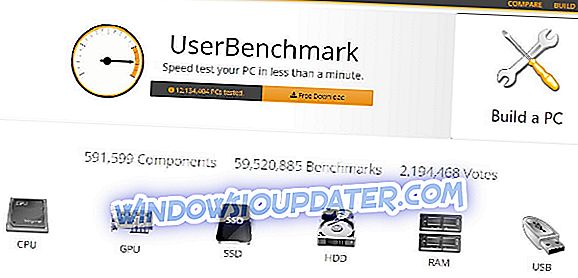
Tato lehká volba pro benchmarking vašeho PC, protože funguje bez instalace.
Po stažení souboru EXE jej spusťte a jednoduše klepněte na tlačítko Spustit. Nástroje budou analyzovat konfiguraci vašeho počítače a výsledky budou zobrazeny v novém okně.
Tento benchmarkový software vám dává skóre pro výkon her, stolních počítačů a pracovních stanic a také celkové procento skóre a procentuální skóre specifické pro jednotlivé složky. Toto skóre percentilu pochází z porovnání pouze s počítači se stejnými komponenty jako vy.
UserBenchmark testuje CPU, GPU, SSD, HDD, RAM a USB.
Vyzkoušejte UserBenchmark
- 4
Catzilla

Catzilla je mocný nástroj, který vám umožní otestovat výkon počítače v rozlišení 4K.
Po spuštění testů, Catzilla vám dává konkrétní výsledky ve formách skóre, ale také v grafické podobě. To ukazuje, jak silný je váš počítač a zda můžete spustit hru.
Catzilla také umožňuje otestovat počítač odpovědí na otázku: „ Bude tato hra spuštěna na mém PC ?“
Chcete-li otestovat počítač z hlediska výkonu ve vztahu ke hře, můžete snadno vybrat hru ze seznamu a spustit test. Catzilla porovnává vaše hardwarové schopnosti s minimálními a doporučenými specifikacemi každé hry, kterou chcete otestovat, a dává vám výsledky během několika sekund.
Pokud výsledky testované hry nepotvrzují, můžete hrát hru, poté Catzilla hledá v databázi nejlepší doporučení pro změnu hardwaru, na základě které je nejjednodušší nahradit.
To vám umožní zjistit, která hardwarová komponenta se doporučuje změnit, a dokonce vám poskytne náhled výsledků skóre po použití upgradu.
Stáhnout Catzilla
- 5
Můžeš to spustit
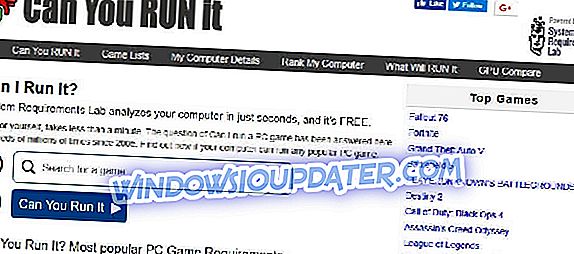
CanYouRunIt je vlastně on-line benchmarking software, který můžete snadno zjistit, zda můžete spustit hru na vašem PC.
CanYouRunIt funguje pouze instalací pluginu na vašem PC. Po počáteční instalaci se plug-in program spustí automaticky, když otestujete hru na svých stránkách.
Stáhnout CanYouRunIt
Závěr
V tomto článku jsme uvedli 5 nejlepších softwarových možností, které vám umožní snadno porovnat váš počítač bez ohledu na jeho hardwarovou konfiguraci.
Jsou lidé, kteří nechtějí nic stahovat. Jiní preferují výkonný benchmarking nástroj instalovaný na jejich PC. Možnosti uvedené v tomto článku pokrývají obě kategorie a umožňují optimální zážitek z hry na jakémkoli PC.
Dejte nám vědět, jaký nástroj jste vybrali z tohoto seznamu v sekci komentáře níže.